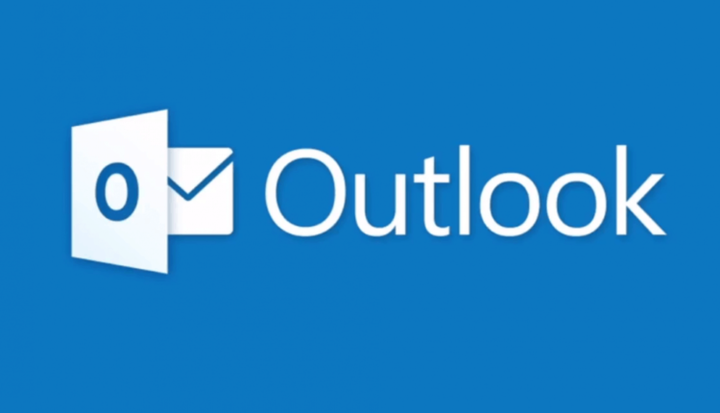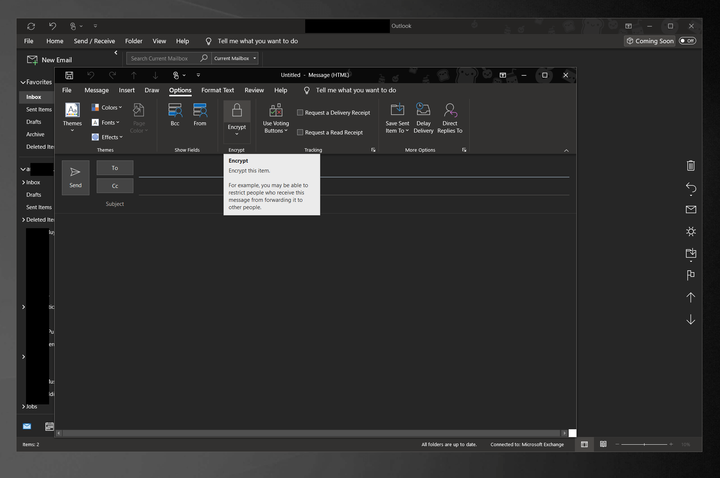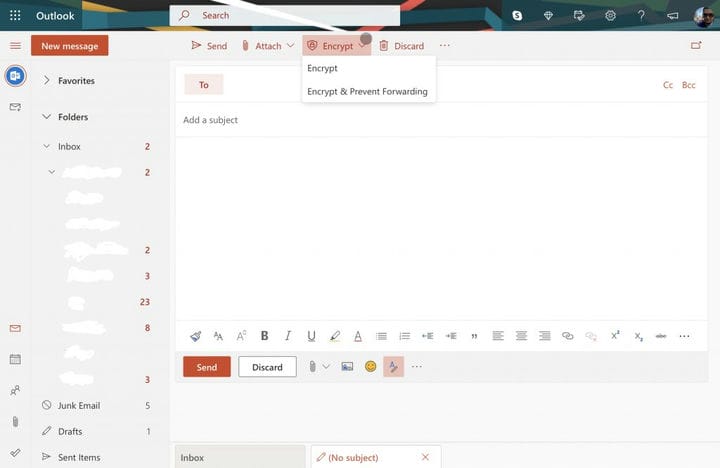Как защитить паролем электронную почту в Outlook или Outlook.com
Благодаря взлому, шпионскому ПО, вредоносному ПО и т.д. Вы никогда не будете в полной безопасности, чтобы убедиться, что ваши сообщения находятся в надежных руках. Вот как защитить паролем электронную почту в Outlook или Outlook.com.
- В приложении Outlook: на вашем устройстве должен быть установлен сертификат S / MIME. Затем проверьте центр доверия в настройках, чтобы убедиться, что вы настроили свое устройство и приложение для шифрования S / MIME. Затем вы можете защитить паролем свои электронные письма, составив сообщение как обычно, а затем щелкнув вкладку «Параметры». Оттуда выберите «Шифрование», а затем «Шифрование с помощью S / MIME».
- В Outlook.com: просто напишите свое сообщение как обычно и нажмите кнопку шифрования над полем «Кому:» в верхней части пользовательского интерфейса.
Применимо ко всем версиям Windows 10
В наши дни защита паролем является обязательной. Благодаря взлому, шпионскому ПО, вредоносному ПО и многому другому вы никогда не сможете быть в безопасности, чтобы убедиться, что ваши сообщения находятся в надежных руках. Вот почему в этом руководстве мы объясним, как вы можете защитить паролем электронную почту в Outlook или Outlook.com и сохранить конфиденциальность ваших разговоров.
Типы парольной защиты
Прежде чем вдаваться в подробности, я хочу упомянуть, что на самом деле делает для вас защита вашей электронной почты в Outlook паролем. При защите электронной почты паролем содержимое электронной почты зашифровывается и изменяется с читаемого текста на зашифрованный. Только те, у кого есть закрытый ключ, соответствующий открытому ключу, который использовался для шифрования сообщения, могут его правильно прочитать.
Приложение Outlook в MacOS и Windows 10 использует шифрование S / MIME и шифрование сообщений Office 365. S / MIME является наиболее распространенным типом шифрования и наиболее широко используется другими почтовыми клиентами. Это также самый сложный тип шифрования, и вам необходимо приобрести или иметь сертификат S / MIME, уже настроенный на вашем компьютере вашим ИТ-администратором, чтобы использовать его.
Также стоит отметить, что веб-приложение Outlook.com использует гибкую безопасность транспортного уровня (TLS) для шифрования соединения с провайдером электронной почты получателя. При использовании TLS сообщение может не оставаться зашифрованным после того, как сообщение достигнет провайдера электронной почты получателя. Если вы ищете наиболее надежную защиту паролем, приложение Outlook – это то, что вам нужно. Но если вы ищете самое простое, возможно, вы захотите использовать приложение Outlook Web.
Защита электронной почты паролем в приложении Outlook
Чтобы начать работу с паролем, защищающим вашу электронную почту в приложении Outlook, вы должны убедиться, что оно правильно настроено для защиты паролем. Вам также потребуется установить сертификат S / MIME в вашей системе. Если вы соответствуете этим требованиям, вы можете продолжить.
Начните с открытия Outlook 2016 или Outlook 2019 и щелкнув ленту с файлами. Оказавшись там, выберите «Параметры», а затем «Настройки центра управления безопасностью». На этой странице вы захотите нажать Безопасность электронной почты. После этого вы должны увидеть раздел «Зашифрованная электронная почта». Обязательно выберите «Настройки». Оттуда в разделе «Сертификаты и алгоритмы» обязательно выберите и выберите S / MIME, а затем нажмите «ОК».
После включения этой функции вы можете зашифровать свою электронную почту. Просто составьте текст и отправьте сообщение, как обычно, а затем щелкните вкладку «Параметры». Оттуда выберите «Шифрование», а затем «Шифрование с помощью S / MIME».
Защита электронной почты паролем на Outlook.com
Теперь о легкой части. Защита электронной почты на Outlook.com – довольно простая задача. В отличие от приложения Outlook, веб-приложение упрощает работу, и вам не нужно устанавливать какие-либо специальные сертификаты.
Чтобы зашифровать сообщения на Outlook.com, все, что вам нужно сделать, это просто написать свое сообщение как обычно и нажать кнопку шифрования над панелью «Кому:» в верхней части пользовательского интерфейса. После этого вы можете отправить свое сообщение как обычно. Просто имейте в виду, что Outlook.com использует гибкую безопасность транспортного уровня (TLS) для шифрования соединения с провайдером электронной почты получателя. Как мы описали ранее, это немного менее безопасно, чем TLS, сообщение может не оставаться зашифрованным после того, как сообщение достигнет электронной почты получателя.
Другие способы оставаться в безопасности в Интернете
Защита электронной почты – лишь один из способов обезопасить себя в Интернете. С Microsoft 365 и Windows 10 вы можете оставаться защищенными разными способами. Вы можете заблокировать паролем свои файлы и папки в Windows 10, использовать Bitlocker, защитить документы Office 365 и многое другое. Мы говорили об этом здесь, так что не стесняйтесь проверить это. И держите его заблокированным в OnMSFT для всех ваших новостей и информации о Microsoft 365.